Signal adalah aplikasi perpesanan dan panggilan video lintas platform. Ini dapat bertindak sebagai alternatif yang baik untuk WhatsApp karena menawarkan hampir semua fitur yang ditawarkan WhatsApp kepada kami. Versi desktop Signal messenger juga diluncurkan tahun ini. Artikel ini akan membahas tentang prosedur penginstalan versi desktop messenger Signal pada Linux Mint 20 sistem. Prosedur instalasi yang sama dapat digunakan di Ubuntu Linux juga.
Cara Memasang Signal Messenger di Linux Mint 20
Untuk menginstal utusan Signal di sistem Anda, Anda dapat melakukan langkah-langkah berikut di atasnya:
Langkah #1:Lakukan Pembaruan Sistem
Pertama, Anda perlu memperbarui sistem Anda masing-masing dengan perintah yang ditunjukkan di bawah ini:
$ sudo apt update

Langkah #2:Instal Snapd di Sistem Anda
Sekarang, kita perlu menginstal Snapd di sistem Linux Mint 20 kita karena kita akan menginstal messenger Signal di sistem kita dengan bantuan Snap Package Manager. Kita dapat melakukannya dengan perintah berikut:
$ sudo apt install snapd

Langkah #3:Instal Signal Messenger melalui Snapd di Sistem Linux Mint 20 Anda
Setelah menginstal Snapd di sistem kami, kami dapat menginstal utusan Signal di atasnya dengan menjalankan perintah yang ditunjukkan di bawah ini:
$ sudo snap install signal-desktop

Anda akan menerima pesan berikut di terminal Anda setelah Signal messenger akan diinstal pada sistem Linux Mint 20 Anda:

Langkah # 4:Luncurkan Signal Messenger melalui Terminal Linux Mint 20 Anda
Setelah messenger Signal terinstal di sistem kami, kami dapat meluncurkannya melalui terminal sebagai berikut:
$ signal-desktop

Sinyal utusan ditunjukkan pada gambar di bawah ini. Anda dapat menghubungkan ponsel Anda dengannya dengan cara yang sama seperti Anda melakukannya dengan WhatsApp web.
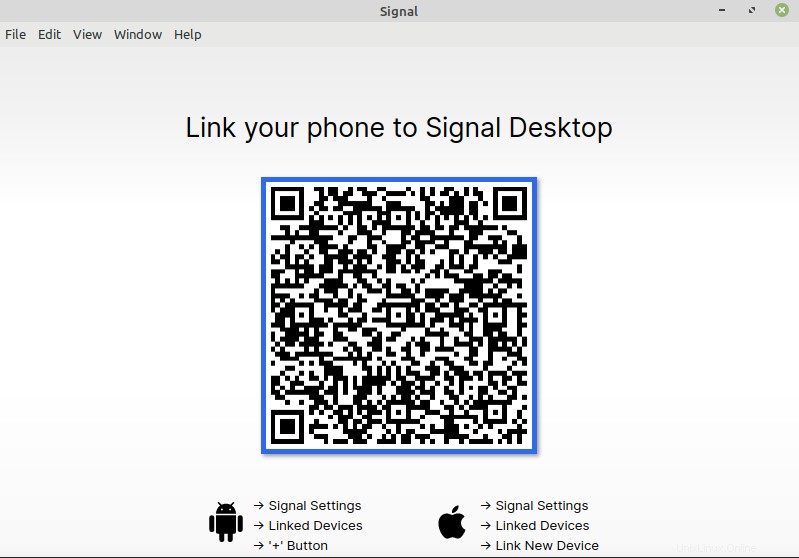
Cara Menghapus Signal Messenger dari Linux Mint 20
Kami dapat dengan mudah menghapus messenger Signal dari sistem Linux Mint 20 kami dengan menjalankan perintah berikut:
$ sudo snap remove signal-desktop

Setelah perintah ini berhasil menghapus Signal messenger dari sistem Linux Anda, Anda akan menerima pesan sukses yang ditunjukkan pada gambar di bawah di terminal Anda:

Kesimpulan
Dalam tutorial ini, kami menjelaskan kepada Anda prosedur menginstal versi desktop messenger Signal pada sistem Linux Mint 20. Versi desktop ini juga dapat dihubungkan dengan ponsel Anda seperti WhatsApp. Selain itu, di akhir panduan ini, kami membagikan kepada Anda perintah yang dapat digunakan untuk menghapus messenger ini dengan mudah dari sistem Linux Mint 20 kapan pun Anda mau.